Efecto de nubes con Photoshop
Efecto de nubes, aurora boreal o lo que sea:
1. Creamos una imagen nueva.
2. Hacemos una capa nueva, y seleccionando un amarillo claro y otro oscuro, aplicamos un filtro de nubes (Ctrl+F).
3. Repetimos el paso dos pero con estos colores:
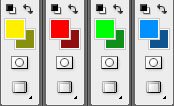
4. Ahora deberíamos tener 4 capas: unas nubes amarillas, otras rojas, otras verdes y, por último, unas azules, más o menos de ese modo:
5. Ahora ponemos todas las capas, excepto la de abajo, a un 50% de opacidad.
6. Aplicamos a cada capa unos niveles automáticos (Ctrl+Shift+L). Nos quedará de este modo: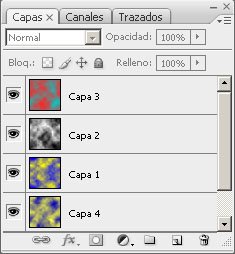
7. Acoplamos la imagen (Ctrl+Shift+E).
8. Ahora volvemos a poner unos niveles automáticos, para dar más color.
Quedaría así:
El defecto del cambio brusco de imagen se puede quitar con un Desenfoque Gaussiano, con un valor pequeño. También se le pueden aplicar más filtros, como Nubes de Diferencia u Ondas Marinas.
Espero que os haya gustado; además se pueden conseguir combinaciones infinitas debido a que el filtro Nubes nunca da resultados iguales, y por ello tampoco lo hace la herramienta Niveles Automáticos.